Как да копирате големи файлове на флаш-памет, копиране
Как да се хвърлят на голям файл на флаш памет
Често се опитват да пишат на USB флаш устройство с капацитет от 8 GB файл над 4GB край съобщение за липса на място на диска. Изглежда, че няма причини за появата на това съобщение. Космосът е повече от достатъчно.
Знайте, че флаш паметта, новото, просто си купих в магазина, форматирани в FAT32 файлова система. Тя не позволява да се работи с файлове по-големи от 4 GB капацитет.
Работа с големи файлове, поддържани от файловата система NTFS. Това увеличава максималния размер на файла до 16TB. И въпросът Как да записвате филми на USB флаш устройство е по-голяма от 4 GB вече не е от значение.
Ето защо, преди да качите файл на USB флаш устройство е по-голяма от 4 GB, той трябва да е форматиран с NTFS файлова система. Направете го лесно.
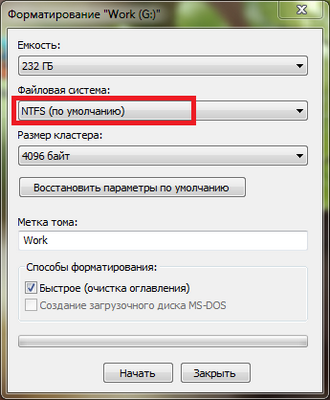
- Поставете флаш устройството в компютъра (лаптоп).
- Направете копие на всички важни файлове. Внимание! На флаш устройство трябва да остане важна информация. Ако форматирате данните се изтриват диск.
- Отворете My Computer.
- Кликвайки върху диск с пръчката десния бутон на мишката, изберете Форматиране.
- Ако компютърът ви работи Windows 7, падащия списък, изберете NTFS и веднага започнете процеса на форматиране.
В Windows XP, тази позиция не може да бъде. За да го активирате, което трябва да направите:
- Кликнете с десния бутон върху иконата на My Computer на десктопа.
- Допълнително управление - Device Manager.
- Отвори прозореца Device Manager. Щракнете върху знака плюс до точката, дискови устройства, и кликнете два пъти върху левия бутон на мишката се отваря прозорец, свойства на свързаното USB устройство.
- Продължете политика - Оптимизиране за изпълнение.
- Щракнете върху OK.
- Вземаме от флаш устройството от компютъра и поставете отново.
Сега падащото меню система на файла ще бъде в състояние да изберете NTFS. Формат всеки цитираният по-горе.
Сега, че знаете как да се хвърлят на голямо количество 3D филм на флаш памет.
Обърнете внимание, че форматирането флаш устройството във файловата система NTFS също допринася за успешното възстановяване на изтрити данни.
Можете да запишете голям файл на флаш памет?
Всъщност, за да се реши този проблем повече от дребна можете да притежавате, без използването на допълнителен софтуер и без специални супер-умения и уникални знания.
Причината за това е просто недоразумение. Факт е, че по-голямата част от USB устройства се предлагат с файловата система, наречена FAT32. Тя се характеризира с относително висока скорост, както и значително намалена чувствителност да носят най-стик. Единственият значим недостатък на тази файлова система може да се нарече невъзможността да копирате е по-голям от 4 GB на файлове.
Така че, обратно към проблема по-горе. Най-простото решение за него - това е, за да форматирате устройството. Няма да има разумно да се помисли за два възможни варианта - за форматиране на флаш памет за exFAT или NTFS. Трябва да се отбележи, че вторият вариант е най-често се използва, отколкото първия. Така че нека да започнем с подробния анализ.
ExFAT файлова система NTFS, както и са проектирани да се движат на файлове от паметта, без да се ограничава до 4GB. Но ако компютърът ви работи на операционната система Ubuntu или Windows XP, в този случай трябва да изтеглите помощен софтуер.
Как да се запишете на USB флаш устройство на големи файлове?
2) Ако сте закупили USB флаш устройство с капацитет за съхранение на 4 GB или по-малко и искате да увеличите своя експлоатационен живот, не е необходимо да се промени файловата система. За предпочитане е в тази ситуация отпуск FAT32.
3) Ако устройството, което искате да споделите данни между няколко машини (2-3), е по-добре да се даде предимство на exFAT файлова система.
Надяваме се, че тези прости съвети ще ви помогнат да вземе решение за избор на файловата система за вашия диск, за да запишете на USB флаш устройство на големи файлове.
ОЩЕ Сродни връзки
- Предимствата и недостатъците на флаш съхранение
Са някои от най-очевидните предимства на флаш памети до устройствата, които ще определят тяхната популярност. - Ако компютърът не вижда USB флаш памет
Компютърът не вижда пръчката, като че ли не е инсталиран в USB-порт. Какво да се прави? - Как да се удължи живота на пръчката
С цел да се защитят най-добре от загуба на важни данни на флаш-паметта, за да ви служи дълго време, следвайте тези правила.
Починал Flash USB. Flash карта не е открита. Flash карта не е форматиран. Действителният обем на паметта.
Как да горят на голям файл на флаш памет

Всъщност, причината за отказа пишат големи файлове на флаш памети е във файловата система на устройството. Обикновено формата по подразбиране на производителя на флаш памети с FAT32 файлова система, която не поддържа файлове по-големи от 4 GB.
FAT32 (File-таблица на разпределение - файл разпределителна таблица) - това е един вид файлова система FAT. Тя е разработена от Microsoft за преодоляване на местните ограничения за размера на диска в предишните версии, като същевременно се запази възможността за използване на стария код програмите MS-DOS.
Както е отбелязано по-горе вече, максималния възможен размер на файла за обем FAT32 е 4 GB. В допълнение, файловата система не поддържа определяне на разрешения за файлове и папки, много бавни с папки, които съдържат голям брой файлове или тежка фрагментация диск.
В момента, твърди дискове, форматирани с NTFS навсякъде файловата система, тъй като тя осигурява висока степен на защита на данните и по-лесно да ги възстановите в случай на загуби.
NTFS (New Technology File System) - New Technology File System. предоставяне на високоскоростната работа на стандартни файлови операции, като четене, писане, или да потърсите и да предоставят допълнителни функции, когато се възстанови повреден файловата система на големи дискове.
Така че, за да копирате файла в нашия голям
флаш устройство, за да го форматирате с NTFS.
Внимание! Не забравяйте да запазите всички данни на USB устройството, например, на твърдия диск, като цялата информация за това ще бъдат унищожени в процеса на форматиране.
За да започнете форматирането ще се отвори прозореца на My Computer. чрез натискане на десния бутон на мишката върху иконата на работния плот или използвайте клавишната комбинация Win + E. На следващо място, преместете курсора към пръчката, ние искаме да се използва за големи файлове и десния бутон на мишката. Изберете Format ... (Фигура 1) от контекстното меню.
Бъдете внимателни! При избора на устройство, за да се форматира се, че не случайно форматиране на погрешен сменяем диск, който се издирва.
Във формата на прозорец, както е файловата система, изберете NTFS, и след това натиснете бутона Start (Фигура 2).
Ако използвате операционна система, различна от Windows 7. например Windows XP. Вие трябва да включва възможността за предварително форматиран в NTFS файловата система. За да направите това, отидете в диспечера на устройствата. кликнете с десен бутон върху иконата на Моят компютър и в изскачащото меню изберете Управление. след това в следващия прозорец - Device Manager. В "Мениджър на устройството" падащия списък дискови устройства, и кликнете два пъти върху левия бутон на мишката ще се отвори прозореца със свойства на свързаното USB устройство. В прозореца със свойства на, отидете на раздела политики и да активирате опцията Оптимизиране за изпълнение. След потвърждаване на промените натиснете ОК (Фигура 3) и свържете отново флаш устройство в падащия списък кутия система за формата на файла ще бъде в състояние да изберете NTFS файловата система.
След като форматирането приключи, ние ще бъдем в състояние да копирате на флаш диск на големи файлове.